电脑文件夹中偶尔会出现一个名为Thumbs.db的文件,许多用户对此感到困惑,甚至误以为这是病毒。实际上,Thumbs.db并非病毒,而是一个用于缓存Windows Explorer中图片缩略图的数据库文件。这个文件通常保存在包含图片或照片的目录中,目的是文件夹为了提高在缩略图查看方式下的响应速度。本文将详细介绍Thumbs.db文件的作用、如何删除以及预防其再次生成的方法。
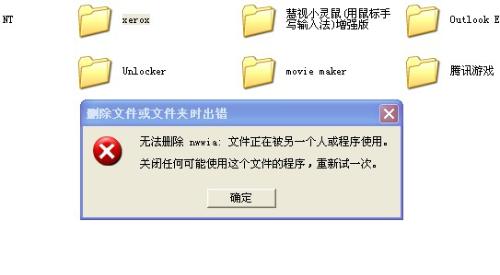
Thumbs.db文件的作用
Thumbs.db文件是一个数据库文件,里面保存了当前目录下所有图像文件的缩略图(格式为JPEG)。当用户在Windows资源管理器中以缩略图方式查看图片时,系统会生成这个Thumbs.db文件。这些缩略图信息被缓存起来,以便下次快速显示。Thumbs.db文件可以缓存的图像文件格式包括JPEG、BMP、GIF、TIFF、PDF和HTML等。
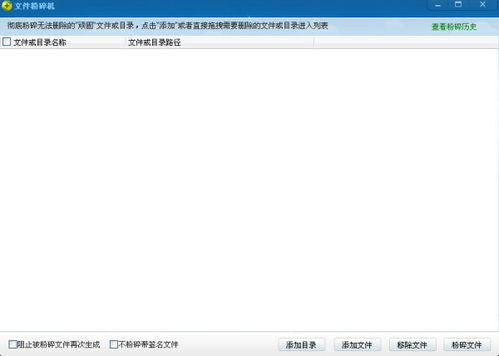
Windows XP和更早版本的Windows系统使用Thumbs.db来缓存缩略图,而在Windows Vista及之后的版本中,微软取消了Thumbs.db文件,改为使用thumbcache_xxxx.db文件集中保存缩略图数据库,这个文件通常位于`\Users\[user name]\AppData\Local\Microsoft\Windows\Explorer`目录下。

为什么需要删除Thumbs.db文件
尽管Thumbs.db文件本身并不是病毒,但它在某些情况下可能会带来麻烦。例如,当你在上传数码相片到Web站点时,如果Thumbs.db文件也被一并上传,可能会带来安全风险。因为Thumbs.db文件的内容可以被查看甚至导出,这样一来,任何人都可以通过Thumbs.db文件获取该目录下的所有文件名及缩略内容。此外,如果Thumbs.db文件没有及时更新,可能会出现文件名和缩略图不匹配的情况,从而导致混淆。
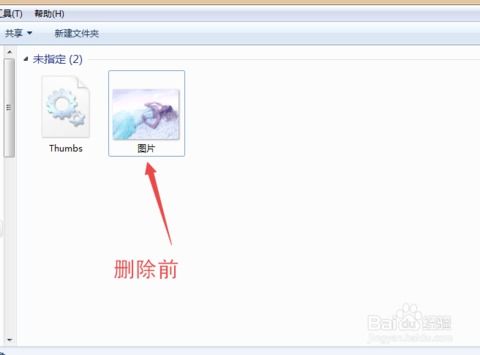
如何删除Thumbs.db文件
删除Thumbs.db文件有多种方法,以下介绍几种常见的方法:
方法一:手动删除
1. 打开我的电脑/计算机/此电脑:
在Windows资源管理器中,打开“我的电脑”或“计算机”或“此电脑”。
2. 搜索Thumbs.db文件:
在搜索框中输入“Thumbs.db”并回车,系统将搜索整个硬盘并列出所有找到的Thumbs.db文件。
3. 删除Thumbs.db文件:
选择找到的Thumbs.db文件,右键点击并选择“删除”,或者使用键盘快捷键Delete键进行删除。
方法二:使用批处理文件删除
如果你想要一次性删除所有硬盘分区中的Thumbs.db文件,可以创建一个批处理文件。以下是步骤:
1. 打开记事本:
启动记事本程序。
2. 输入批处理命令:
在记事本中输入以下内容:
```batch
@ECHO OFF
DEL C:\Thumbs.db /F/S/Q
DEL D:\Thumbs.db /F/S/Q
DEL E:\Thumbs.db /F/S/Q
DEL F:\Thumbs.db /F/S/Q
REM 根据你的硬盘分区继续添加
```
参数解释:
`/F`:强制删除只读文件
`/S`:删除各级文件夹下的指定文件
`/Q`:不经确认安静删除
3. 保存批处理文件:
将文件保存为“删除Thumbs.db.bat”,确保文件扩展名为.bat。
4. 运行批处理文件:
双击运行该批处理文件,它将自动删除所有硬盘分区中的Thumbs.db文件。
方法三:使用第三方软件删除
你也可以使用第三方系统清理软件进行删除。例如,金山卫士等软件提供了清理垃圾文件的功能,你可以勾选“缩略图缓存”选项,然后点击“开始扫描”和“清理”按钮进行删除。
如何预防Thumbs.db文件再次生成
虽然你可以手动或批量删除Thumbs.db文件,但更有效的方法是预防其再次生成。以下介绍几种预防方法:
方法一:更改文件夹选项
1. 打开文件夹选项:
在Windows资源管理器中,点击工具栏上的“组织”或“文件”菜单,选择“文件夹和搜索选项”或“文件夹选项”。
2. 更改查看选项:
在“文件夹选项”窗口中,点击“查看”选项卡。
3. 禁用缩略图缓存:
在高级设置列表中,找到并勾选“始终显示图标,从不显示缩略图”选项。点击“应用”和“确定”按钮保存设置。
方法二:使用组策略禁用
如果你使用的是专业版的Windows系统,可以通过组策略来禁用Thumbs.db文件的生成。以下是步骤:
1. 打开本地组策略编辑器:
按Win+R键打开“运行”对话框,输入`gpedit.msc`并按回车,启动本地组策略编辑器。






























相关文章